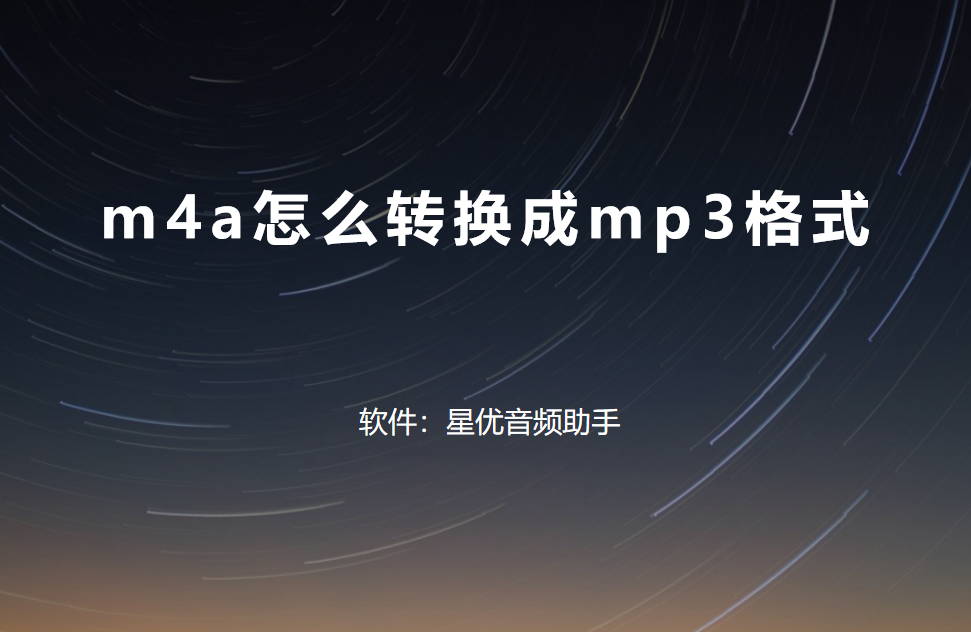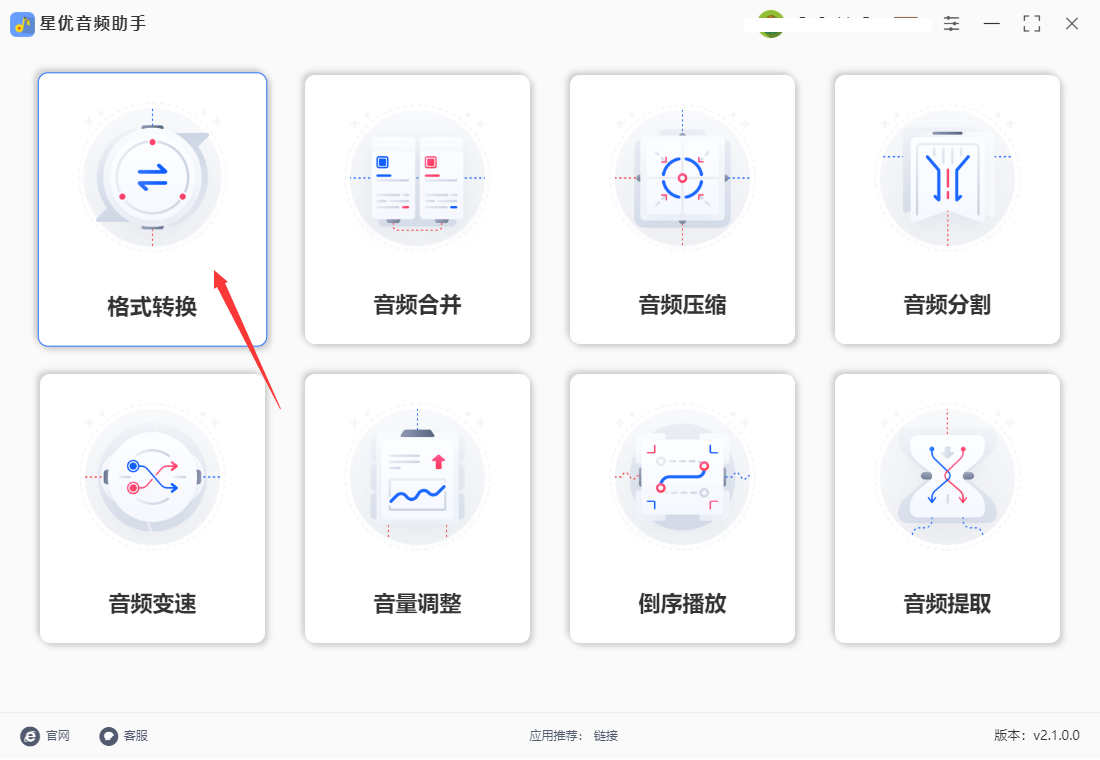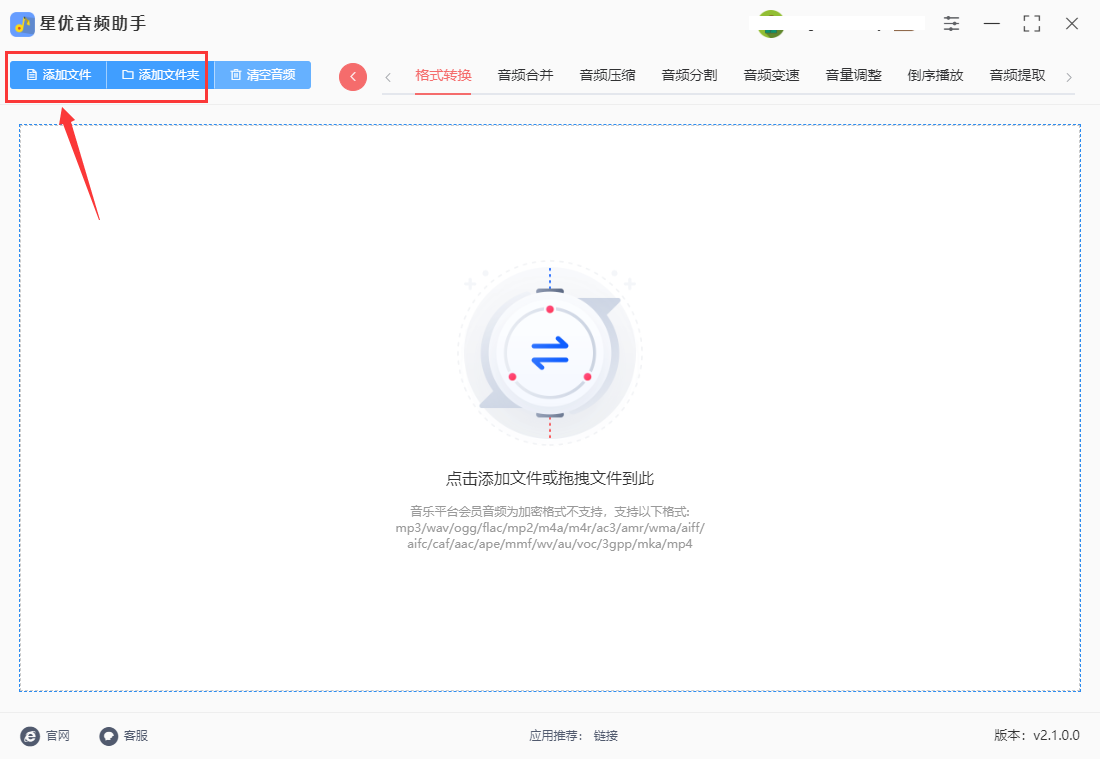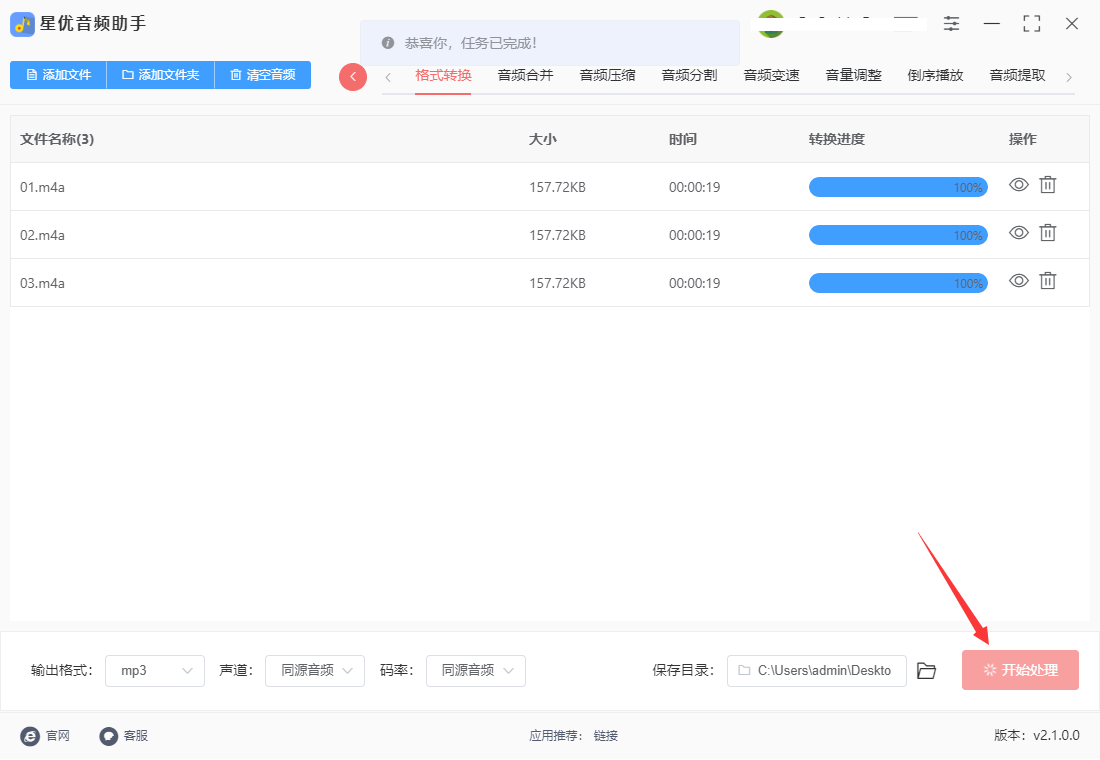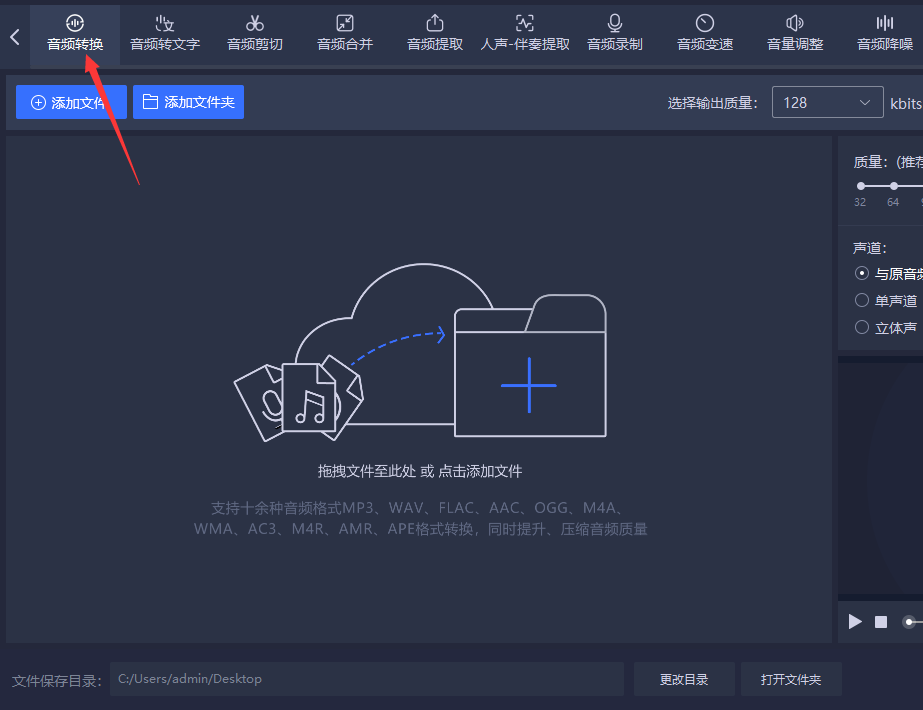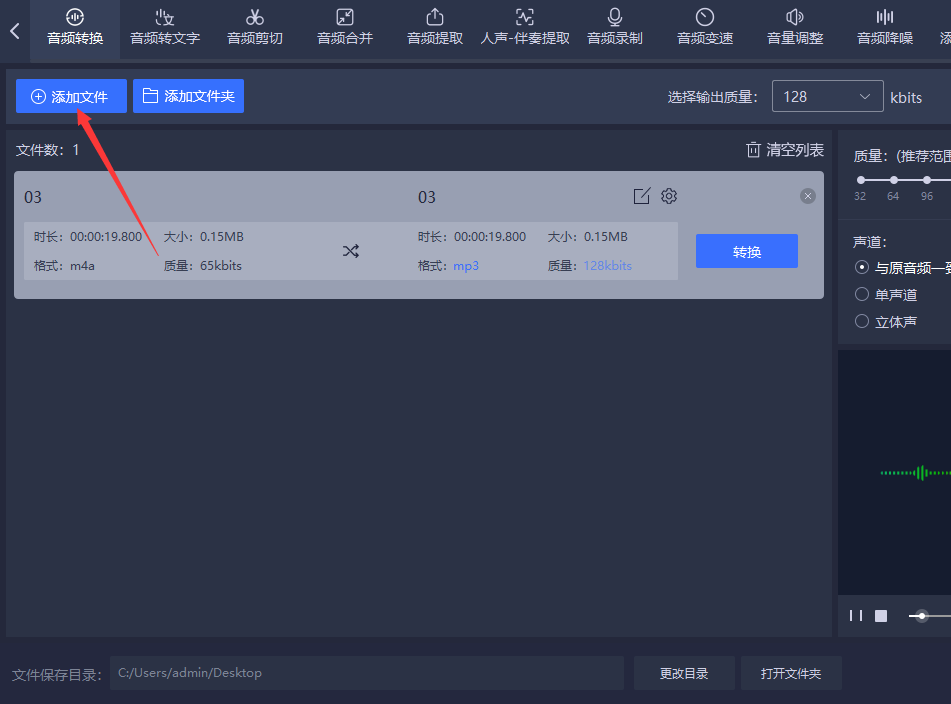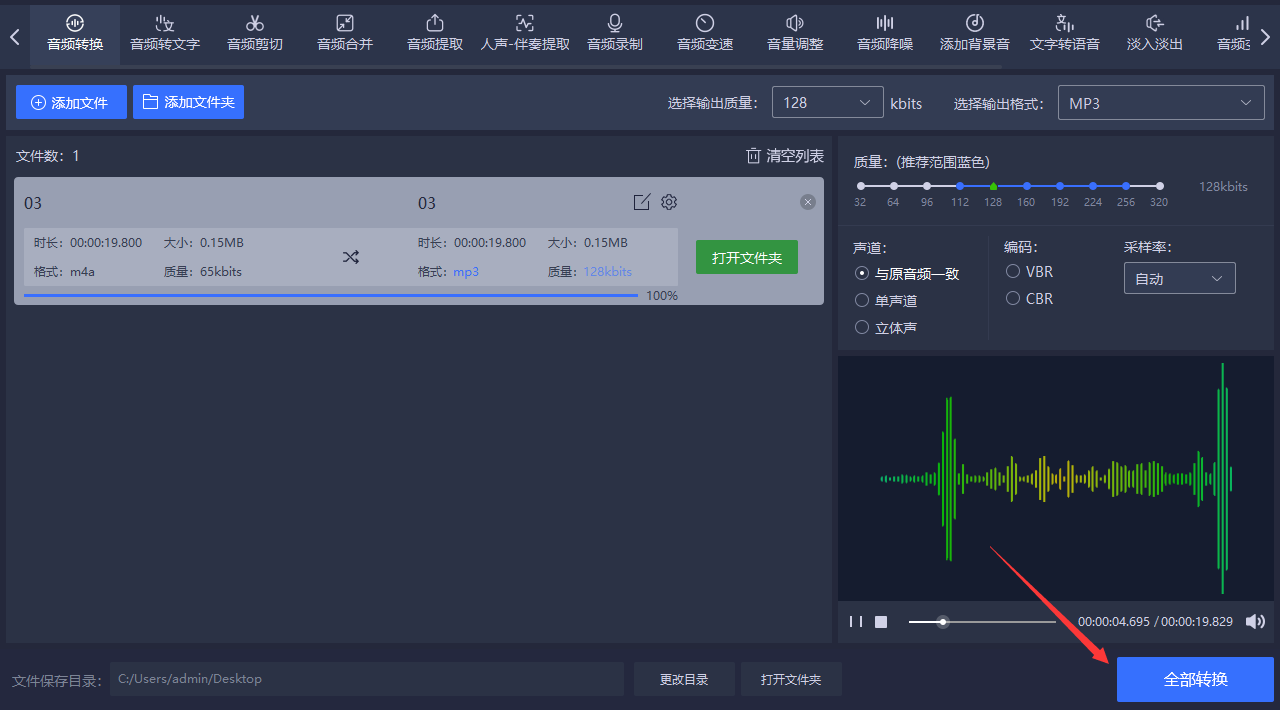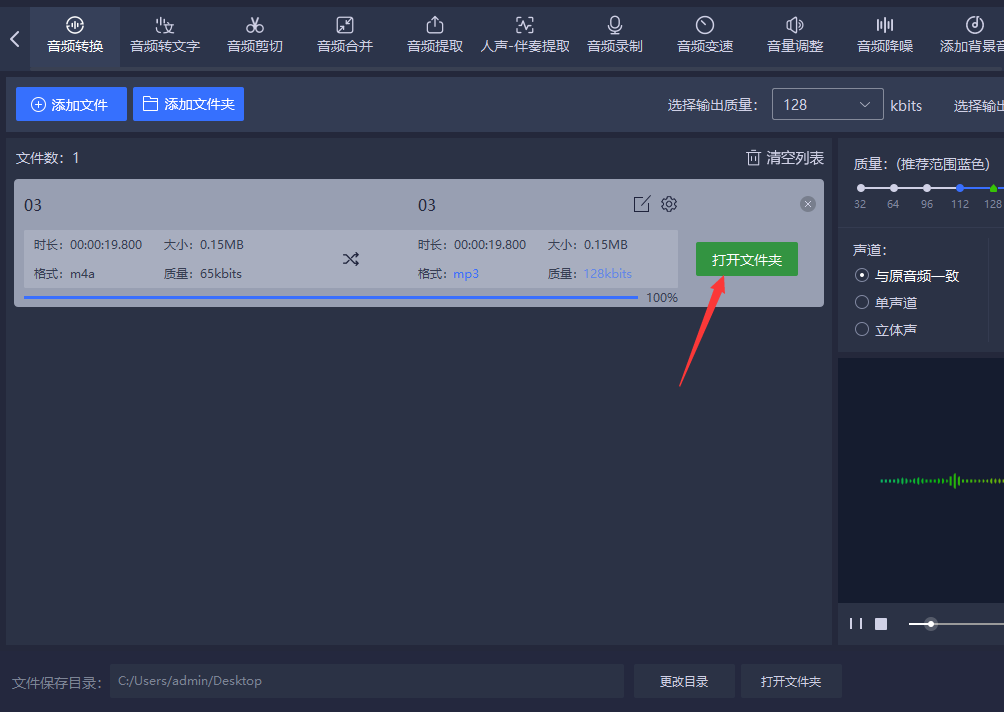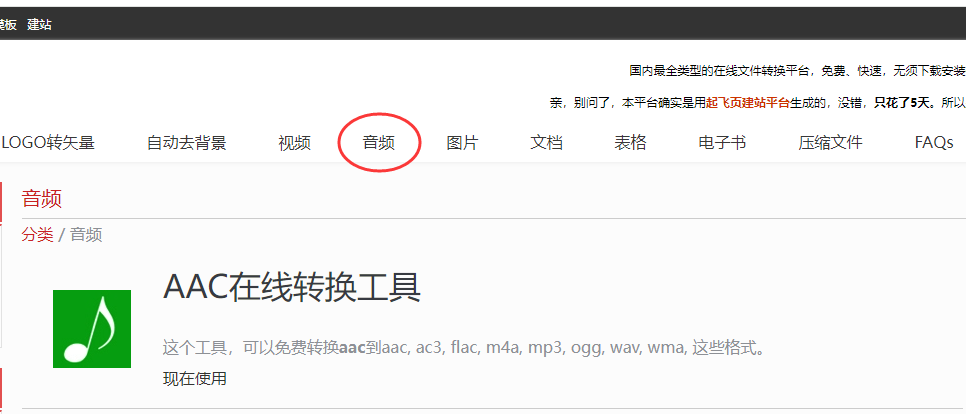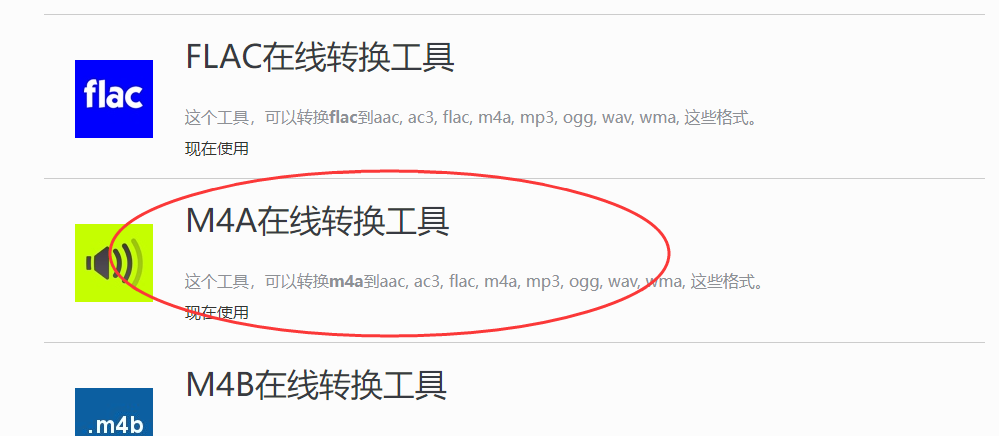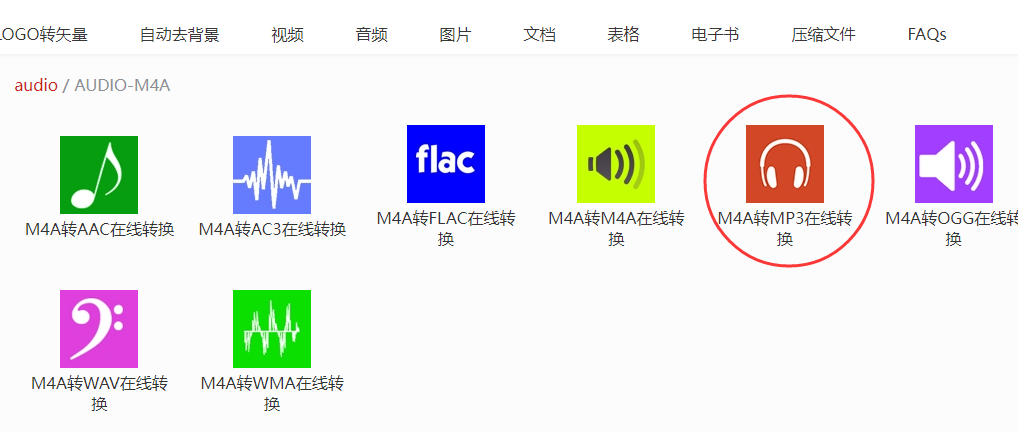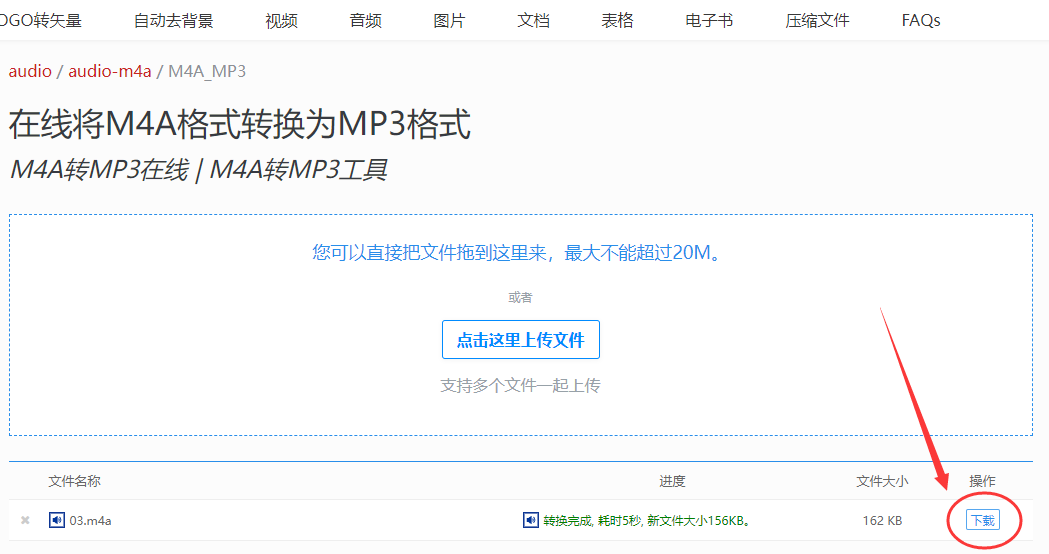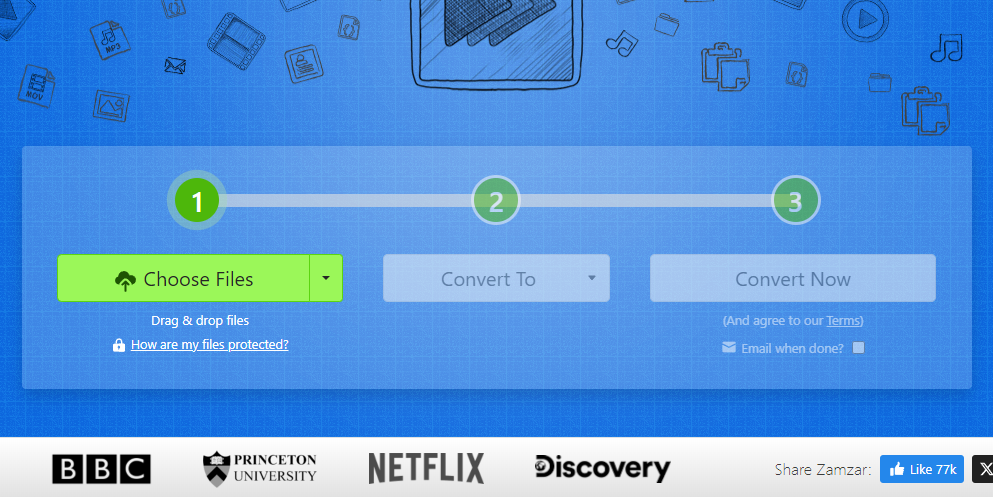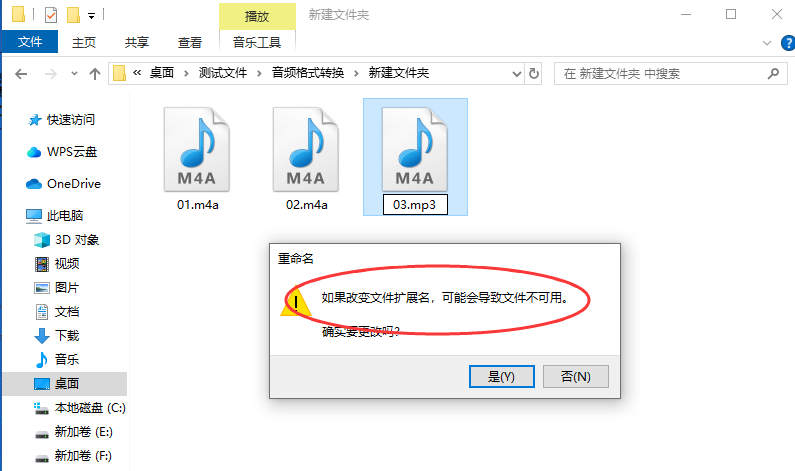m4a怎么转换成mp3格式?在使用m4a文件时,可能会遇到一系列问题,首先,由于m4a是较新的音频文件格式,老旧设备或软件可能无法识别该格式,导致无法播放或编辑m4a文件,其次,m4a文件通常受到数字版权管理(DRM)的限制,未经授权的设备无法播放或转换这些文件,最后,由于m4a支持多种编码格式,如AAC和ALAC,某些软件或设备可能仅支持其中一种编码,导致兼容性问题。
综上所述,m4a在使用过程中有很多的问题,那么该如何解决这些呢?这里提出一个解决方案,将m4a文件转换为MP3格式,这种做法有几个优点,首先,MP3是一种广泛使用的音频格式,在各种设备和软件上兼容性良好,这就代表我们可以在任何设备或软件上将其打开使用,其次,MP3文件相比m4a文件体积更小,而且音质表现也更佳,让我们能够更好地享受音乐而无需担心存储空间问题,最后,由于MP3的广泛应用和传播,我们不必担心在使用MP3时会遇到任何限制或问题。了解了这些转换的好处后,下面就是知道如何进行转换了,这里小编为大家整理了五种详细的方法,快来一起看看吧!
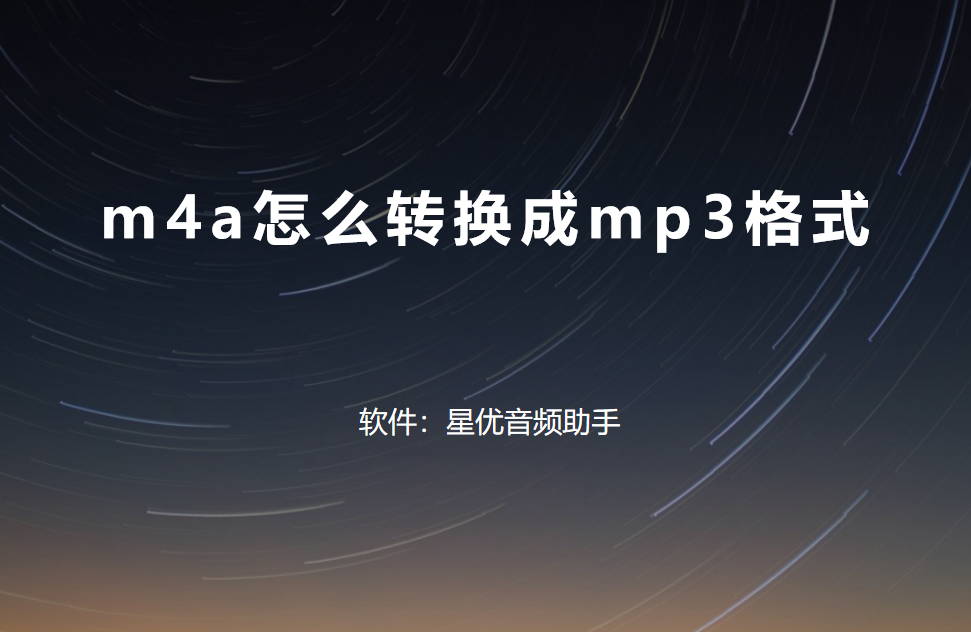
方法一:使用星优音频助手软件转换
软件下载地址:https://www.xingyousoft.com/softcenter/XYAudio
步骤1:首先大家需要将“星优音频助手”软件下载并安装好,安装结束后将软件打开,然后在软件左侧选择最上方的【格式转换】功能。
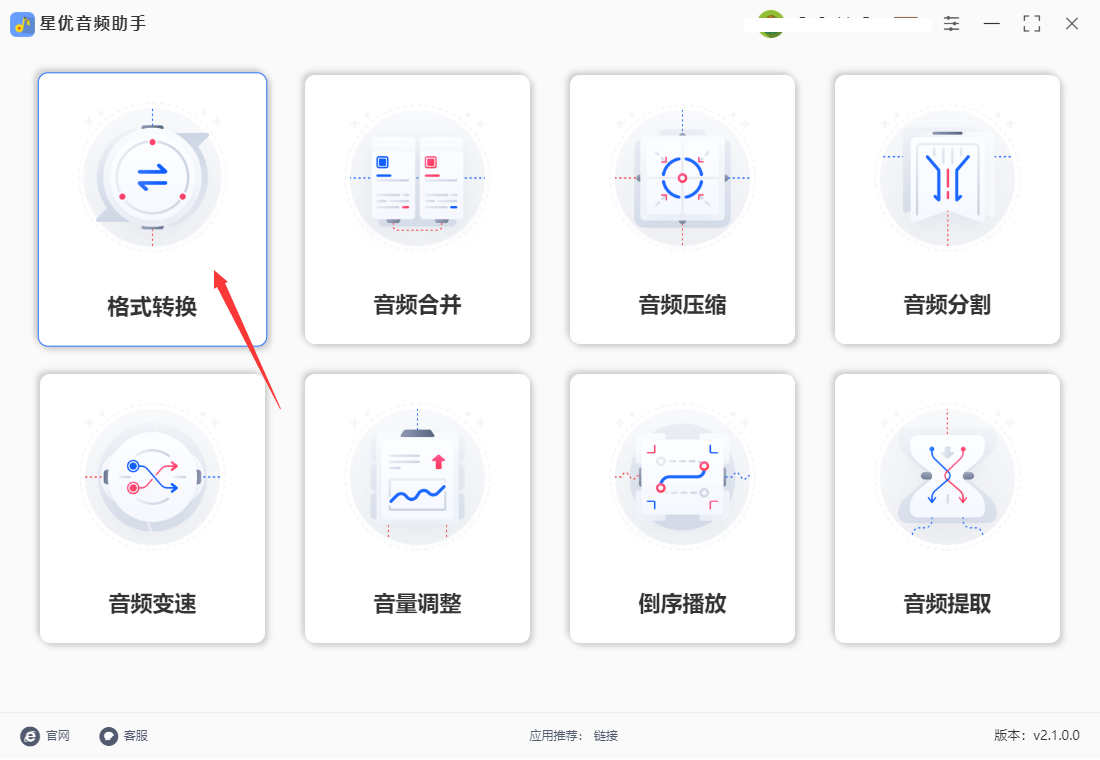
步骤2:此时跳转至软件的内页,我们需要点击软件上方的【添加文件】或【添加目录】按钮,这样就可以选择并将m4a文件导入到软件中。
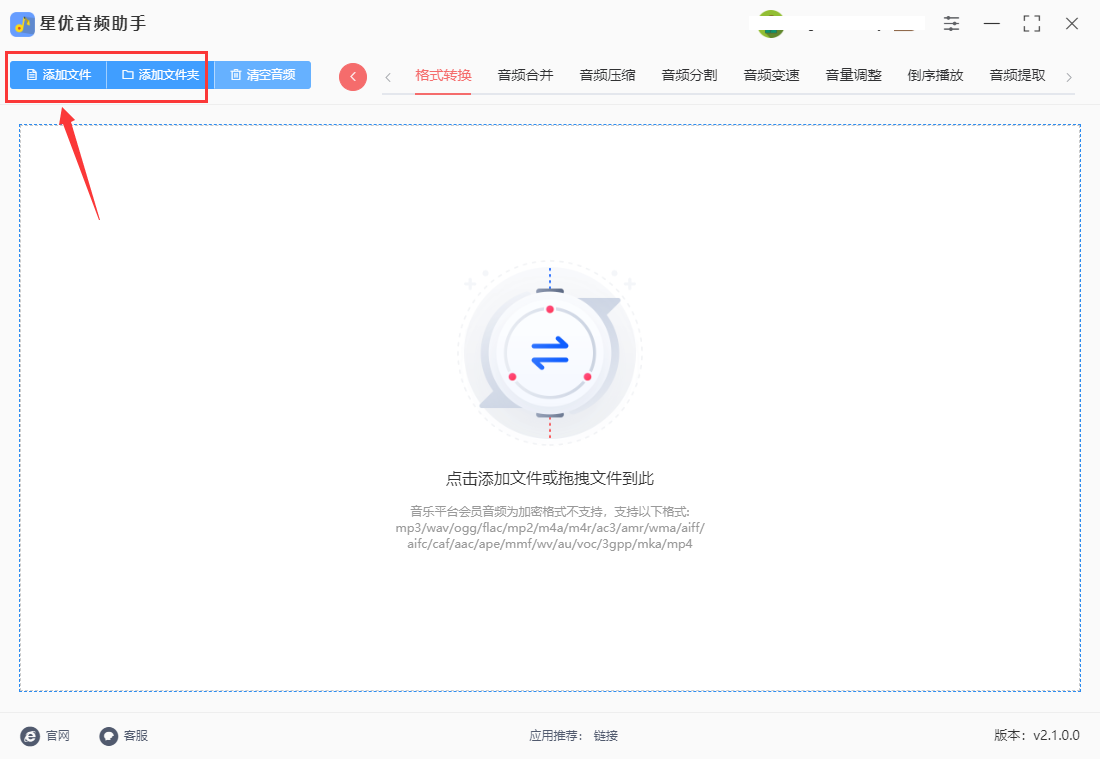
步骤3:m4a文件导入完成后,软件下面会出现一些设置,在这些设置中我们只需将【格式】调整为MP3就行,其余两个设置无需修改。

步骤4:上述所有步骤都操作完成后,点击软件右上角的【开始转换】按钮,这样软件就会启动音频格式转换程序。
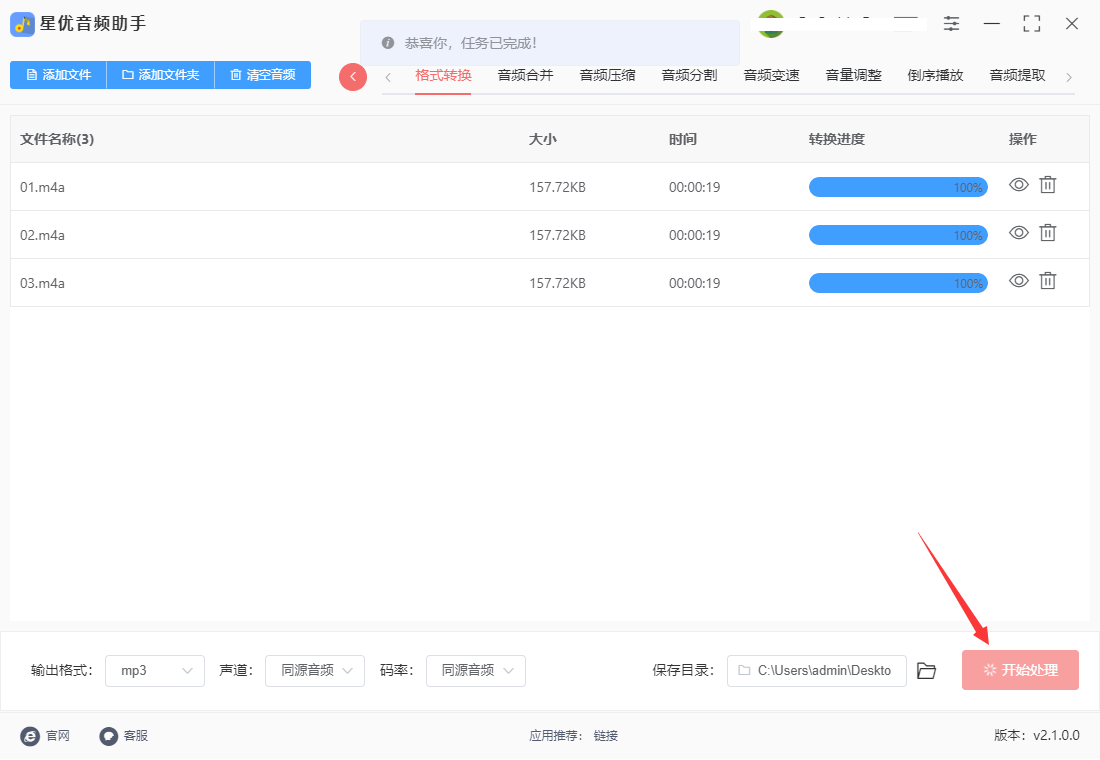
步骤5:软件的转换进度会在文件右侧显示,当进度到达百分之百时就代表转换完成了,这时大家将软件的输出目录打开就可以找到转换好的MP3文件。

方法二:使用小杰音频处理器进行转换
这是一个专业性更强一点的音频处理工具,包含的音频处理功能有十几个,如果你经常需要对音频文件进行使用,那么工具你非常有必要尝试一下,下面是m4a转mp3的详细操作步骤。
第1步,软件的使用需要安装,安装后之后就可以打开使用了,软件的上方是功能栏目,我们需要点击第一个“格式转换”功能来完成本次格式转换操作。
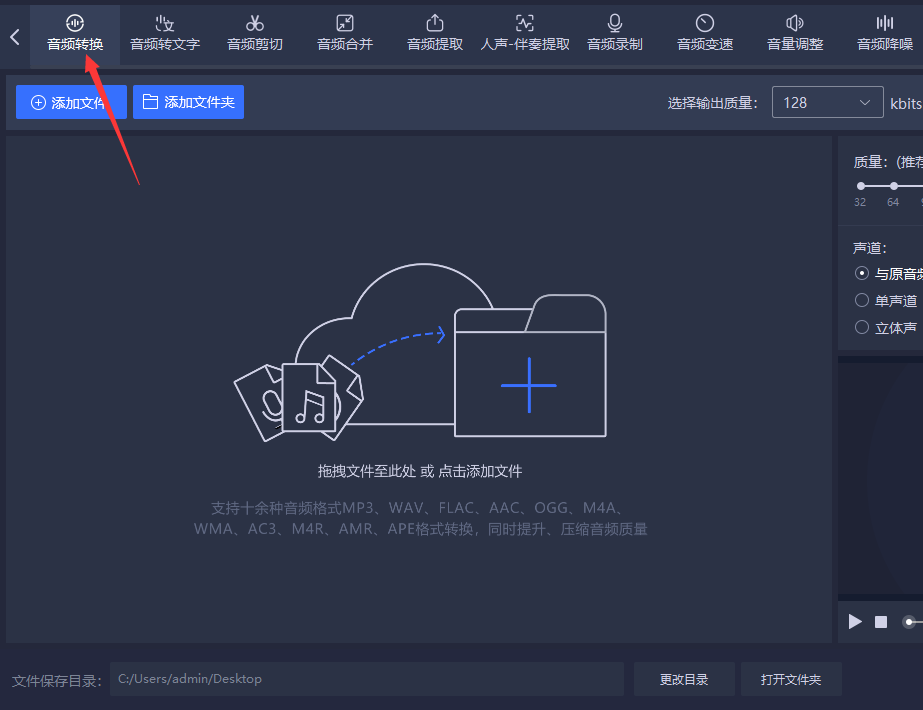
第2步,点击软件左上角“添加文件”蓝色按钮,随后就可以将准备好的m4a音频文件上传至软件里,也可以使用拖拽m4a音频文件到软件界面里进行添加,并且这个软件是可以进行批量转换的。
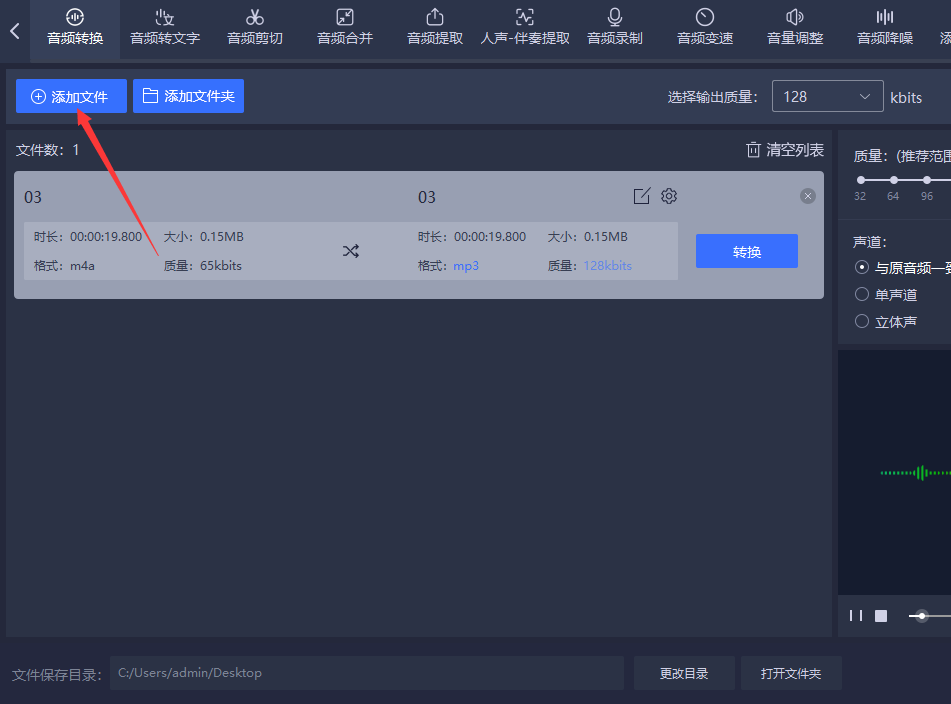
第3步,我们需要选择输出格式(也就是转换后的音频格式),这次要选择mp3格式;另外还可以选择输出质量;还可以升值声道模式、编码和采样率等参数。不过这些参数如果不知道设置,就直接使用默认值。

第4步,最后点击“全部转换”按钮正式开启格式转换程序,我们耐心等待一小会。
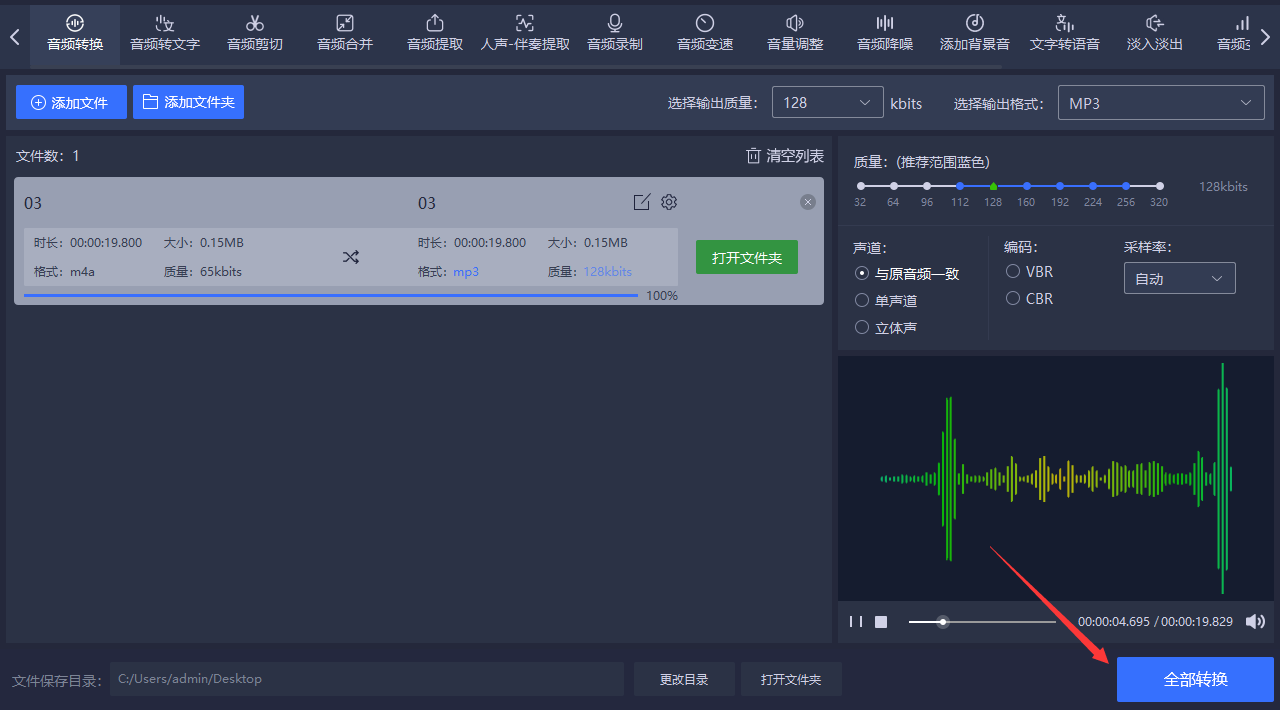
第5步,如下图所示,转换结束后我们可以看到文件列表的右侧有一个“打开文件夹”的蓝色按钮,点击这个按钮之后就可以打开保存文件夹,找到转换成的mp3音频文件。
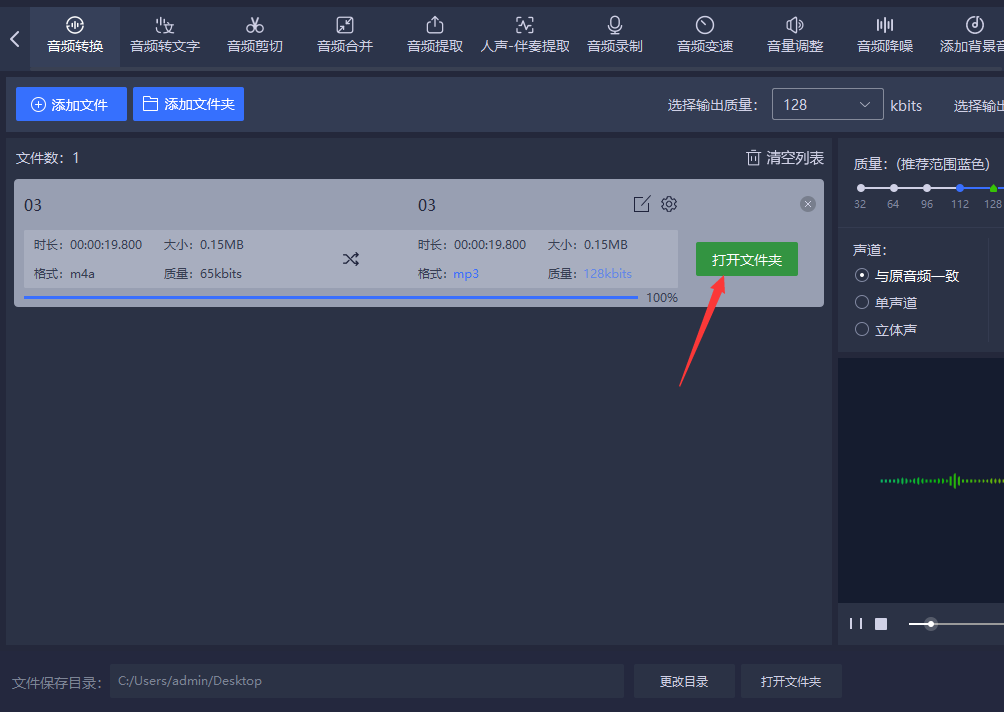
方法三:使用“all2”在线工具转换
这个在线转换工具可以转换音频格式、视频格式、图片格式、文档格式等等,此外还可以对文件进行压缩,音频格式转换功能支持m4a格式音频转为mp3,下面是具体的转换步骤,一起看看吧。
第1步,这个在线工具请用网络浏览器进行打开,打开之后从导航里可以看到非常多的选项,我们点击“音频”功能,这个功能就是音频格式转换的意思。
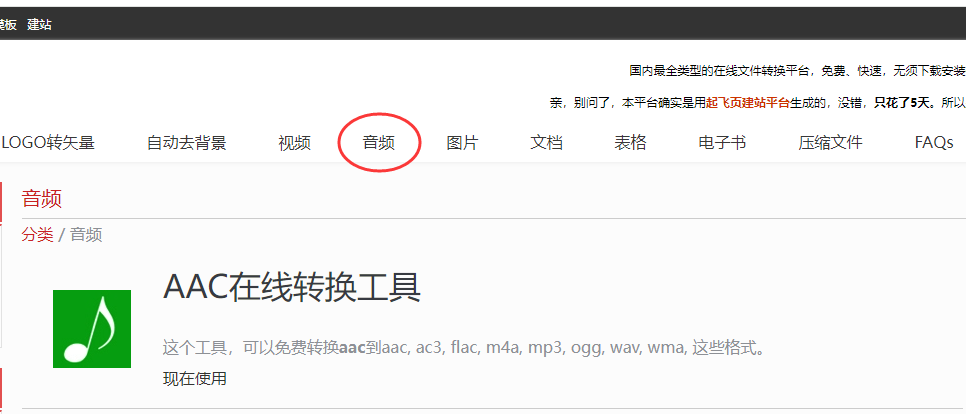
第2步,在音频格式转换的页面里,我们还需要找到“m4a在线转换工具”功能,这个工具可以转换m4a到aac, ac3, flac, m4a, mp3, ogg, wav, wma等功能。
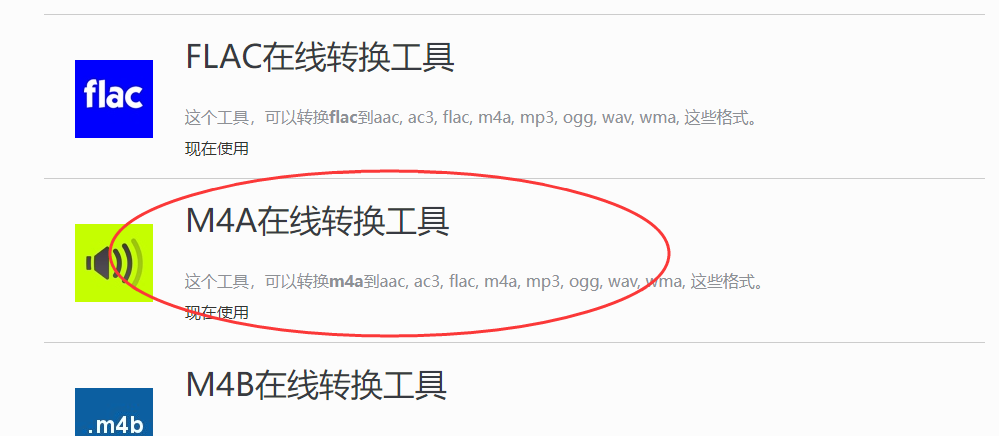
第3步,如下图所示,还需要点击“m4a转mp3在线转换”具体的转换功能。
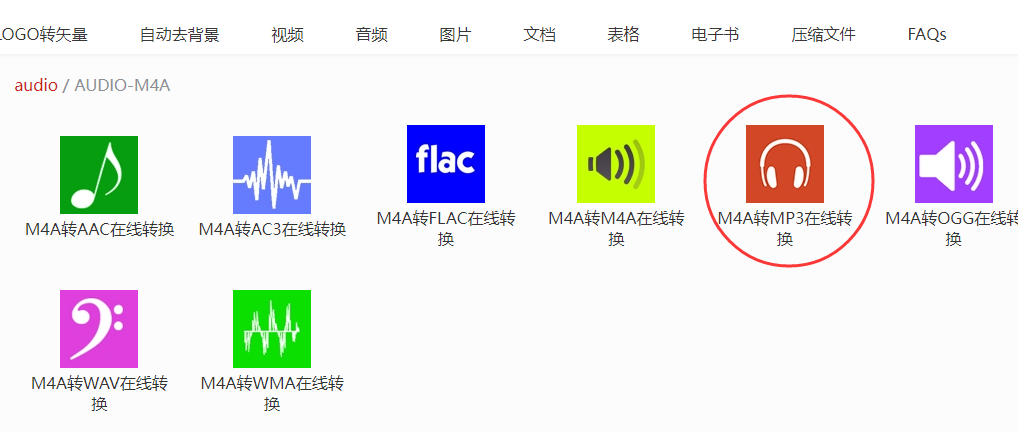
第4步,这时候才进入到了转换操作界面,如下图所示点击“点击这里上传文件”按钮,随后就可以选择m4a音频文件到工具网站里,你可以上传多个m4a音频文件。

第5步,m4a音频文件上传成功后就马上开启格式转换程序了,转换结束后找到“下载”按钮并点击,这样就可以将转换成的mp3格式音频下载下来了。
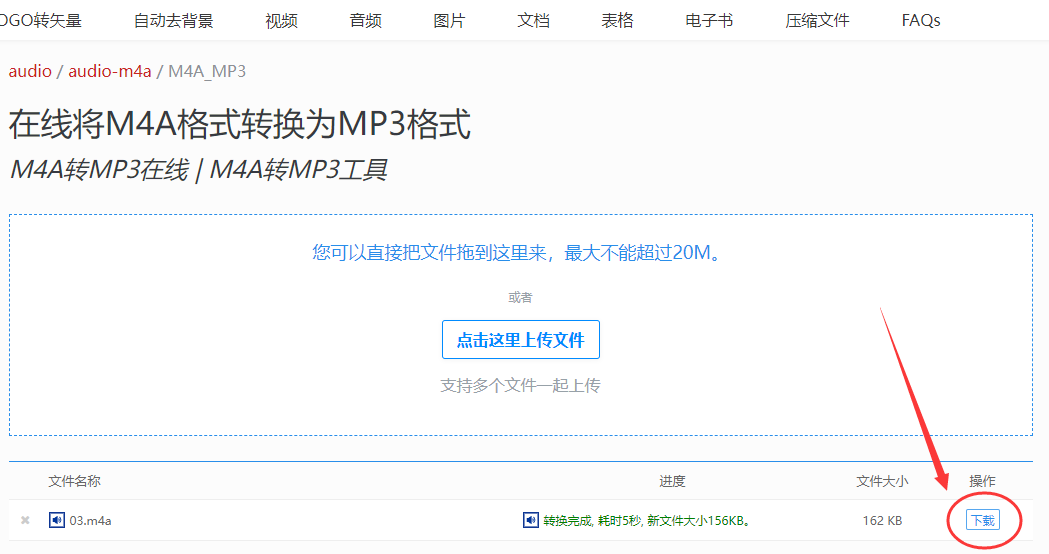
方法四:使用Zomzor进行转换
① 访问 Zomzor 网站:因为是在线工具,所以需要用浏览器打开使用。
② 上传 M4A 文件:点击网站首页上的 "Add Files" 按钮,然后选择你想要转换的 M4A 文件。你也可以将文件直接拖放到网页上。
③ 选择输出格式:在 "Convert to" 下拉菜单中选择 "MP3" 格式作为转换的目标格式。
④ 输入邮箱地址:在 "Enter email address" 栏目中输入你的电子邮箱地址。Zomzor 将会把转换后的文件发送到这个邮箱。
⑤ 开始转换:点击 "Convert Now" 按钮开始转换。
⑥ 确认邮箱:在弹出的窗口中,确认你输入的邮箱地址是否正确。如果正确,点击 "Convert"。
⑦ 等待转换完成:Zomzor 将开始处理你的文件。转换时间取决于文件的大小以及当前服务器的负载情况。
⑧ 下载转换后的文件:一旦转换完成,你会收到一封电子邮件通知。打开邮件,点击下载链接即可获取转换后的 MP3 文件。
⑨ 保存文件:在下载文件之后,将其保存到你的电脑或设备上的合适位置。
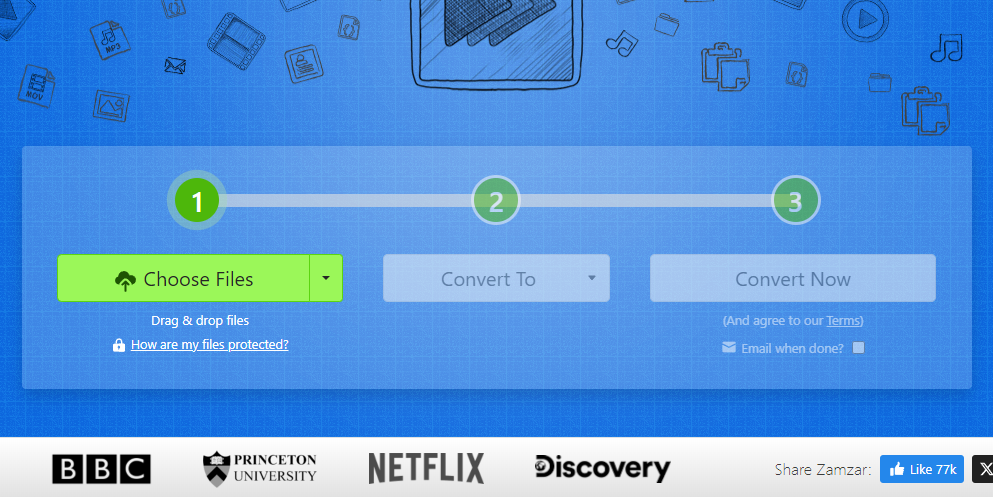
方法五:重命名修改发
M4a和mp3都是音频文件格式,于是有的小伙伴觉得使用重命名的方法将文件名最后面的m4a改成mp3就等于完成了转换,其实小编要告诉大家,这个方法并未对音频格式的编码进行转换,也就是说这个方法没用进行格式转换,仅仅修改了文件名称而已,如果你没有要求那么使用这个方法也可以。
操作方法如下:准备好m4a音频文件;然后鼠标右击此文件并选择“重命名”按钮;然后将这个文件名后缀m4a修改为mp3;最后点击回车键,这时候软件会弹出提示框,如果你确定要修改点击“是”即可。
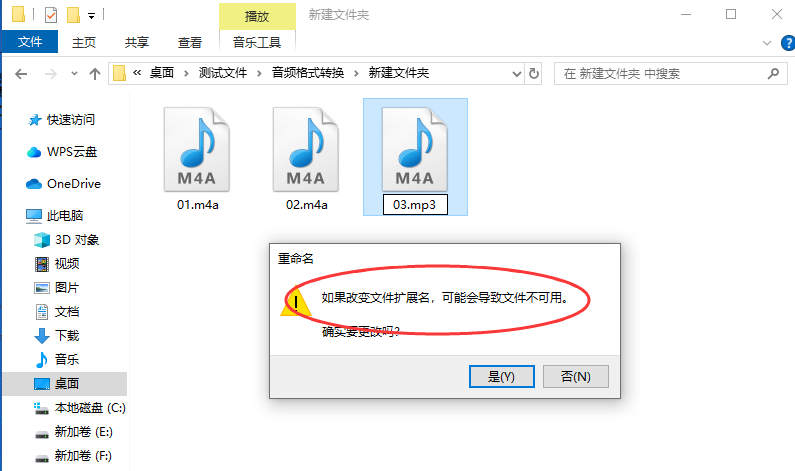
在当今数字音频世界中,选择正确的文件格式转换至关重要,M4A和MP3两种格式各具特色,MP3因其较小的文件尺寸而备受推崇,尤其适用于有限存储空间的情形,但受限于其采样率和比特率,MP3文件在音质方面可能会有所牺牲,相对的,M4A则以其优异的音效和音质表现脱颖而出,并且它支持很多的元数据,可以让我们随意添加进去让音频内容变得更加丰富。到这里今天这篇“m4a怎么转换成mp3格式?”就结束了,大家在选择不同格式的时候一定要注意自己的需求,只有这样才能在使用过程中获得最好的体验!